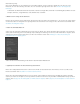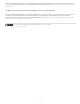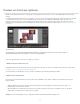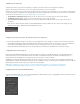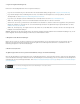Operation Manual
Twitter™- und Facebook-Beiträge fallen nicht unter die Bestimmungen von Creative Commons.
Rechtliche Hinweise | Online-Datenschutzrichtlinie
Hinweis:
7. Legen Sie Ausgabeeinstellungen fest.
Führen Sie im Druckauftragbedienfeld einen der folgenden Schritte aus:
Legen Sie eine Druckauflösung fest oder übernehmen Sie die Standardeinstellung (240 ppi). Siehe Festlegen der Druckauflösung.
Legen Sie Einstellungen für das Farbmanagement der Fotos fest. Wählen Sie hierzu Optionen aus den Popup-Menüs „Profil“ und
„Renderpriorität“ aus. Siehe Einstellen des Farbmanagements für den Druck.
Legen Sie fest, ob die Option „Drucken im Entwurfsmodus“ verwendet werden soll. Siehe Drucken im Entwurfsmodus.
Wählen Sie „16-Bit-Ausgabe“, wenn Sie einen 16-Bit-Farbdrucker unter Mac OS 10.5 oder höher verwenden.
Geben Sie an, ob die Fotos geschärft werden sollen. Wählen Sie bei Auswahl von „Ausdruck schärfen“ im Popup-Menü einen gewünschten
Wert für das Schärfen aus und geben Sie an, ob die Scharfzeichnung auf mattem oder glänzendem Papier angewandt werden soll. Siehe
Schärfen eines Fotos für den Druck.
Wählen Sie „Druckanpassung“, um möglichst helle und satte Farben wie auf dem Bildschirm zu erhalten, und ziehen Sie die Regler für die
Helligkeits- und Kontrast-Einstellungen.
Änderungen für den Druck werden nicht in der Vorschau angezeigt. Am besten probieren Sie verschiedene Einstellungen aus, um die
besten Helligkeits- und Kontrast-Einstellungen für Ihre Fotos und Ihren Drucker zu finden.
8. Überprüfen Sie die Druckereinstellungen.
Klicken Sie auf „Drucker“ (in der unteren rechten Ecke) und „Druckeinstellungen“ (in der unteren linken Ecke) um sicherzustellen, dass die
Optionen für Ihr Gerät wunschgemäß konfiguriert sind. Wenn Lightroom das Farbmanagement übernehmen soll, deaktivieren Sie alle
Farbmanagementoptionen in den Druckereinstellungen.
9. Klicken Sie auf „Drucken“.
10. (Optional) Speichern Sie das Layout als benutzerdefinierte Vorlage oder als Drucksammlung.
Wenn Sie Ihre Einstellungen, einschließlich der Layout- und Überlagerungsoptionen, erneut verwenden möchten, speichern Sie die Einstellungen
als benutzerdefinierte Druckvorlage. Alternativ können Sie die Einstellungen als Drucksammlung speichern, um bestimmte Druckmoduloptionen in
Verbindung mit einer Fotosammlung beizubehalten. Siehe Arbeiten mit benutzerdefinierten Druckvorlagen und Speichern von Druckeinstellungen
als Drucksammlung.
65